Printer Canon iP 2700 / iP 2770 perlu dilakukat reset untuk mengembalikan kondisi printer tersebut ke awal atau saat baru dipakai. Ada dua cara yang bisa kita lakukan untuk resetter printer jenis Canon yang banyak digunakan oleh masyarakat ini.
Printer dilakukan resetter jika printer tersebut sudah mencetak 1000 lembar, kemudian setelah dilakukan pengisian ulang tinta yang ditandainya dengan muncul berbagai jenis error dan tidak maunya mencetak.

Untuk Printer Canon PIXMA iP 2700 / iP 2770 series sendiri untuk melakukan reset lebih mudah ketimbang dari generasi printer sebelumnya iP 1800 series. Berikut 2 cara yang bisa anda lakukan untuk melakukan resetter.
Tutorial Manual Reset Printer Canon iP 2700 / iP 2770 dengan Mudah
Yaitu dengan cara menekan tombol pada printer. Berikut tata caranya:

- Pastikan kondisi printer dalam keadaan mati (OFF) namun kabel power masih terhubung ke saluran listrik
- Tekan tombol RESUME selama 2 detik (Ditahan)
- Masih dalam kondisi menekan tombol RESUME lalu tekan tombol POWER hingga lampu tombol POWER berwarna hijau

- Lalu lepaskan tombol RESUME tetapi tombol POWER jangan dilepaskan
- Dengan kondisi tombol POWER masih tertekan, tekan tombol RESUME sebanyak 5 kali. Nantinya lampu akan nyala berwarna hijau orange secara bergantian. Kemudian lepaskan kedua tombol secara bersamaan dan tunggu lampu printer akan berwarna hijau kembali.
- Dengan cara ini maka komputer akan terdeteksi sebagai device baru yaitu dengan muncul Canon iP2700 series (Copy 1) sehingga nantinya anda mencetak menggunakan tipe printer tersebut (terdapat tulisan Copy 1).
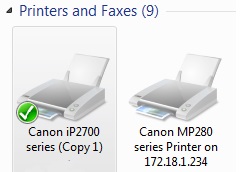
Cara manual reset printer Canon iP 2700 (Series) / iP 2770 ini terbilang mudah dan cepat dalam kondisi darurat. Demikian tutorial singkat ini, kunjungi terus www.kusnendar.web.id untuk membaca tutorial dalam mengatasi permasalahan komputer yang anda temui.
